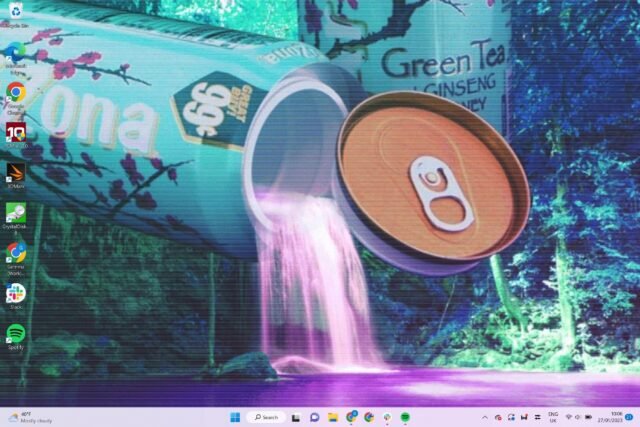É realmente importante ter uma senha no seu computador hoje em dia e os especialistas em segurança recomendam alterá -los a cada três meses para manter seus dados seguros. Se você deseja permanecer no topo da sua higiene de senha ou deseja alternar as coisas após uma violação de segurança, precisará saber como alterar sua senha no Windows 11.
Felizmente, a Microsoft facilita muito as coisas nessa frente. Com alguns cliques de um botão, você poderá configurar uma senha forte que o manterá seguro pelos próximos três meses. Se você não é um profissional de segurança, recomendamos a leitura de como criar uma senha forte antes de progredir para as etapas abaixo.
Aqui está tudo o que você precisa saber sobre como alterar sua senha do Windows 11 e o que fazer se não conseguir se lembrar.
O que você precisará:
A versão curta
- Clique no logotipo do Windows
- Clique em Configurações
- Vá para contas
- Clique nas opções de inscrição
- Clique em senha
- Pressione a alteração
- Digite sua senha antiga
- Digite sua nova senha e uma dica
- Clique em Concluir
Como alterar sua senha no Windows 11
-
Etapa 1.
Clique no logotipo do Windows

Clique no logotipo do Windows no menu na parte inferior da tela.
-
Etapa 2.
Clique em Configurações


Clique no botão Configurações.
-
Etapa 3.
Vá para contas


No menu no lado esquerdo da tela, clique nas contas.
-
Etapa 4.
Clique nas opções de inscrição


Nas contas, você verá um botão chamado opções de login. Clique nele.
-
Etapa 5.
Clique em senha


Clique no botão chamado senha.
-
Etapa 6.
Pressione a alteração


Você receberá um botão chamado Alterar se você já tiver uma senha configurada no seu dispositivo. Caso contrário, você terá a opção de criar uma senha.
-
Etapa 7.
Digite sua senha antiga


Para alterar sua senha, você precisará inserir sua senha antiga para continuar. Digite sua senha e continue na próxima página.
-
Etapa 8.
Digite sua nova senha e uma dica


Se sua senha antiga foi inserida corretamente, agora poderá inserir sua nova senha. Você também pode inserir uma dica para garantir que você possa se lembrar da senha do seu dispositivo.
-
Etapa 9.
Clique em Concluir


Depois de terminar, pressione o botão Concluir.
O que eu faço se esqueci minha senha para o Windows 11?
Se você não consegue se lembrar da sua senha, precisará acessar o site da Microsoft. Você só poderá redefini -lo se puder fornecer detalhes importantes sobre sua conta – como o número de telefone vinculado, o endereço de e -mail e quaisquer perguntas de segurança.
Como redefinir Senha do Windows 11 sem fazer login?
Você precisará visitar a página de redefinição de senha da Microsoft e verificar sua identidade para redefinir sua senha.